先日、有効にする方法に関するヒントを取り上げましたAniExplorerと呼ばれるアプリケーションを使用したWindows 7およびWindows 8でのいくつかの隠されたWindows Explorer UIアニメーション。ウィンドウの最大化や最小化などのさまざまなアクション中のアニメーションは、見栄えのする要素をインターフェイスに追加しますが、多くのシステムリソースも消費します。古いコンピューターを使用している場合、ウィンドウのアニメーションに費やされたシステムリソースは、システムラグの削減や一般的なユーザーエクスペリエンスのスムーズ化など、他の便利な機能に使用できます。 Windowsアニメーションをオフにする場合は、システム設定の[システムの詳細設定]ダイアログボックスからオフにできます。ただし、自分のユーザーのアニメーションのみが無効になり、別のユーザーアカウントで作業しているユーザーにはすべてのアニメーションが表示されます。コンピューターに複数のユーザーがいる場合は、ローカルグループポリシーエディターを使用して、すべてのユーザーのウィンドウアニメーションを無効にできます。この投稿では、ローカルグループポリシーエディターを使用して、システム全体の設定を設定して、Windows 8のすべてのユーザーのウィンドウアニメーションを無効にする方法を示します。
開始するには、管理者としてWindowsにログインしていること、またはローカルグループポリシー設定を変更する管理者権限を取得していることを確認してください。次に、スタート画面に移動し、入力します gpedit.msc、右側のサイドバーから[アプリ]を選択し、クリックします gpedit.msc メインウィンドウで。

これにより、ローカルグループポリシーエディターが開きます。次に、次の場所に移動し、左側のリストでデスクトップウィンドウマネージャーを探します。
コンピューターの構成/管理用テンプレート/ Windowsコンポーネント
見つかったら、というポリシーを探します ウィンドウアニメーションを許可しない 右側でそれを右クリックし、コンテキストメニューから[編集]を選択してポリシー設定を変更します。
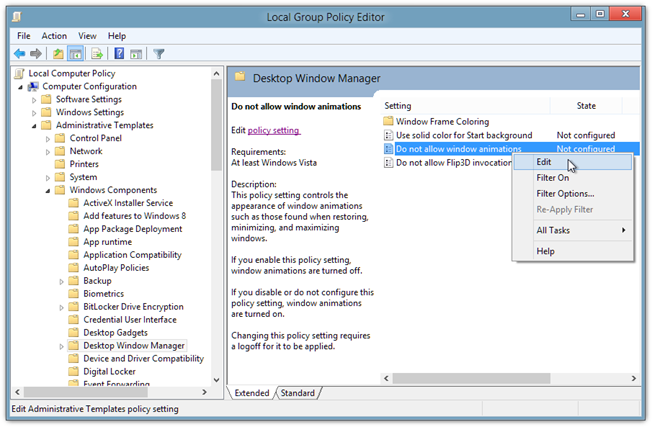
これにより、別のウィンドウが開きますデフォルトのポリシー設定を調整できます。左上には、未構成、有効、および無効のオプションがあります。各設定を選択した後、右下隅にあるヘルプセクションでその効果について読むことができます。すべてのユーザーのウィンドウアニメーションを無効にするには、単に選択します 有効化 リストから[OK]をクリックします。
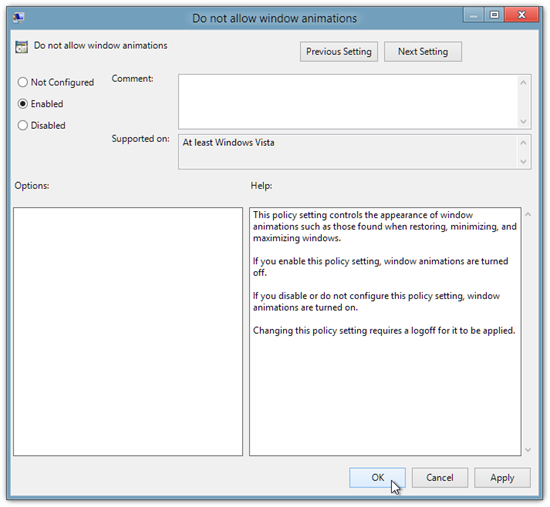
完了したら、システムからログオフして、ポリシーの変更を適用する必要があります。
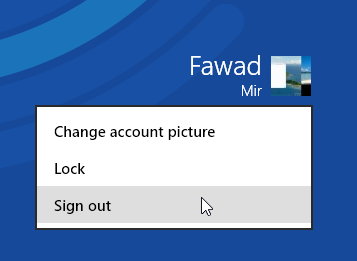
これで、すべてのユーザーのウィンドウアニメーションが無効になります。













コメント